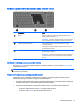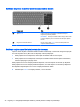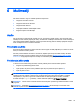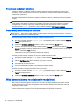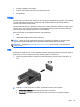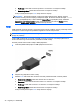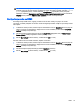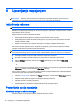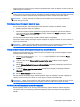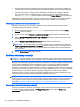User Guide - Windows 8.1
Table Of Contents
- Dobro došli
- Upoznavanje računara
- Povezivanje na mrežu
- Navigacija korištenjem tastature, pokreta prstima i uređaja za pokazivanje
- Korištenje pokazivačkih uređaja
- Podešavanje željenih opcija pokazivačkih uređaja
- Korištenje dodirne podloge i pokreta
- Korištenje tastature
- Korištenje pokazivačkih uređaja
- Multimediji
- Upravljanje napajanjem
- Isključivanje računara
- Postavljanje opcija napajanja
- Korištenje stanja za uštedu energije
- Korištenje baterijskog napajanja
- Pronalaženje dodatnih informacija o bateriji
- Korištenje alatke Battery check (Provjera baterije)
- Prikazivanje preostalog nivoa napunjenosti baterije
- Maksimalno produženje vremena pražnjenja baterije
- Upravljanje niskim nivoima napunjenosti baterije
- Umetanje ili uklanjanje baterije
- Štednja baterijskog napajanja
- Pohranjivanje baterije koju može zamijeniti korisnik
- Odlaganje baterije koju može zamijeniti korisnik
- Zamjena baterije koju može mijenjati korisnik
- Korištenje vanjskog napajanja naizmjeničnom strujom
- Zamjenjiva grafika/dvojna grafika (samo na odabranim modelima)
- Vanjske kartice i uređaji
- Pogoni
- Sigurnost
- Zaštita računara
- Korištenje lozinki
- Postavljanje lozinki u operativnom sistemu Windows
- Postavljanje lozinki u funkciji Computer Setup (Postavljanje računara)
- Upravljanje administratorskom lozinkom za BIOS
- Upravljanje lozinkom za Computer Setup DriveLock
- Korištenje funkcije Automatski DriveLock programa Computer Setup (Postavljanje računara)
- Korištenje antivirusnog softvera
- Korištenje softvera zaštitnog zida
- Instaliranje ključnih sigurnosnih ažuriranih verzija
- Korištenje softvera HP Client Security
- Ugradnja opcionalnog sigurnosnog kabla
- Korištenje čitača otiska prsta (samo na odabranim modelima)
- Održavanje
- Izrada rezervnih kopija i obnova
- Computer Setup (BIOS), MultiBoot (Višestruko pokretanje) i HP PC Hardware Diagnostics (Hardverska di ...
- Podrška
- Specifikacije
- Nošenje računara na put
- Rješavanje problema
- Resursi za rješavanje problema
- Rješavanje poteškoća
- Računar nije moguće pokrenuti
- Ekran računara je prazan
- Softver nepravilno funkcionira
- Računar je uključen, ali ne reagira
- Računar je neobično topao
- Vanjski uređaj ne radi
- Bežična mrežna veza ne funkcionira
- Disk se ne reproducira
- Film nije vidljiv na vanjskom ekranu
- Proces snimanja diska ne počinje ili se zaustavlja prije dovršetka
- Elektrostatičko pražnjenje
- Indeks
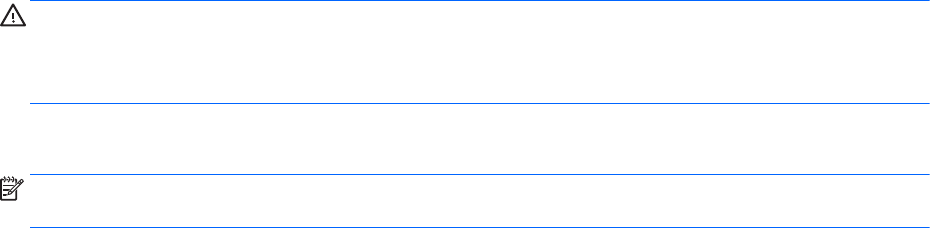
Povezivanje slušalica i mikrofona
Slušalice s kablom ili naglavne slušalice s kablom možete povezati na priključak za audio izlaz
(slušalice) / audio ulaz (mikrofon) na računaru. Na tržištu su dostupne razne naglavne slušalice s
integriranim mikrofonom.
Da biste priključili
bežične
slušalice ili naglavne slušalice na računar, slijedite uputstva proizvođača
uređaja.
OPOMENA! Da biste smanjili rizik od povreda, smanjite jačinu zvuka prije nego što stavite slušalice,
male slušalice ili slušalice sa mikrofonom. Dodatne sigurnosne informacije potražite u poglavlju
Obavještenja o propisima, sigurnosti i zaštiti okoliša
. Da biste pristupili tom vodiču, na ekranu
Početak otkucajte support (podrška), a zatim odaberite aplikaciju HP Support Assistant.
Provjeravanje audio funkcija na računaru
NAPOMENA: Kako biste ostvarili najbolje rezultate prilikom snimanja, govorite direktno u mikrofon i
snimajte u okruženju bez pozadinskog šuma.
Da biste provjerili audio funkcije na računaru, slijedite naredne korake:
1. Na ekranu Početak otkucajte control panel (upravljačka ploča), a zatim odaberite Control
Panel (Upravljačka ploča).
2. Odaberite Hardware and Sound (Hardver i zvuk), i onda odaberite Sound (Zvuk).
3. Kada se otvori prozor Sound (Zvuk), odaberite karticu Sounds (Zvukovi). Pod stavkom Program
Events (Događaji programa), izaberite bilo koji zvučni događaj, na primjer zvučno upozorenje ili
alarm i onda kliknite Test (Testiraj).
Trebali biste čuti zvuk iz zvučnika ili priključenih slušalica.
Da biste provjerili funkcije snimanja na računaru, slijedite naredne korake:
1. Na ekranu Početak otkucajte sound (zvuk), a zatim odaberite Sound Recorder (Snimač zvuka).
2. Kliknite Start Recording (Počni snimanje) i govorite u mikrofon.
3.
Sačuvajte fajl na radnu površinu.
4.
Otvorite multimedijski program i reproducirajte snimljeni sadržaj.
Da biste potvrdili ili promijenili postavke zvuka na računaru:
1. Na ekranu Početak otkucajte control panel (upravljačka ploča), a zatim odaberite Control
Panel (Upravljačka ploča).
2. Odaberite Hardware and Sound (Hardver i zvuk), i onda odaberite Sound (Zvuk).
Web kamera (samo na odabranim modelima)
Neki računari sadrže integriranu web kameru. Uz pomoć unaprijed instaliranog softvera, možete
koristiti web kameru za snimanje fotografija ili video snimaka. Možete probno prikazati i sačuvati
fotografiju ili video snimak.
Softver web kamere omogućava vam da eksperimentišete sa sljedećim osobinama:
34
Poglavlje 5 Multimediji